В Outlook можете да зададете папката, където се записват изпратените имейл елементи.
Outlook 2016 и Outlook 2013 за Windows използват протокола Exchange, за да се свързват с Outlook.com (бивш Hotmail). Протоколът Exchange ви позволява да промените мястото, където се съхраняват изпратените елементи.
Когато използвате IMAP акаунт, не можете да променяте мястото, където се съхраняват изпратените елементи, въпреки че можете да изключите записването на изпратените съобщения изцяло.
Забележка: Можете да проверите дали използвате IMAP акаунт, като изберете Файл > Настройки на акаунт > Настройки на акаунт.
За Outlook.com и други акаунти за Exchange използвайте стъпките по-долу, за да запишете изпратените си съобщения в първоначалната папка.
Промяна на мястото за записване на изпратените имейл съобщения при използване на акаунт за Exchange
-
Щракнете върху Файл > Опции > Поща.
-
Под Записване на съобщения се уверете, че е отметнато квадратчето Записвай копията на съобщенията в папката Изпратени .
-
Поставете отметка в квадратчето Когато отговаряте на съобщение, което не е в папка "Входящи", запишете отговора в същата папка.
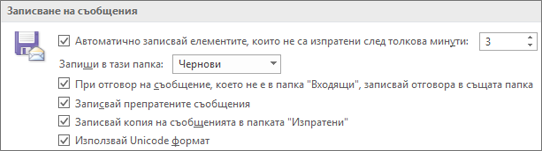
Изключване на записването на изпратени елементи в IMAP имейл акаунт
Ако използвате IMAP акаунт с Outlook, може да забележите, че изпратените съобщения се записват два пъти. За да решите този проблем, можете да изключите записването на изпратените елементи в Outlook.
-
В менюто Файл щракнете върху Настройки на акаунт > Настройки на акаунт.
-
Изберете IMAP и след това щракнете върху Промяна.
-
След това поставете отметка в квадратчето Не записвай копия на изпратените елементи.
-
Щракнете върху Напред и след това върху Готово.











